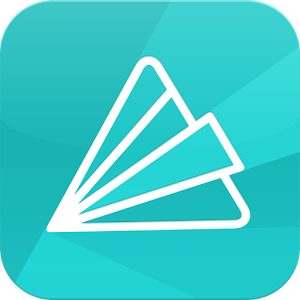 En su version gratuita, este servicio nos permite crear vídeos de hasta 30 segundos de duración, usando fotografías seleccionadas de nuestro ordenador. También nos es posible insertarle cualquier tipo de texto y música, el resultado es un vídeo sumamente profesional que podemos tenerlo alojado en Animoto o subirlo a nuestro canal de Youtube.
En su version gratuita, este servicio nos permite crear vídeos de hasta 30 segundos de duración, usando fotografías seleccionadas de nuestro ordenador. También nos es posible insertarle cualquier tipo de texto y música, el resultado es un vídeo sumamente profesional que podemos tenerlo alojado en Animoto o subirlo a nuestro canal de Youtube.
Para empezar a crear nuestro vídeos, debemos crear una cuenta en Animoto, podrás registrarte en dos formas.
1.- Con tu cuenta de facebook, usando el botón de facebook:

2.- Con tu correo electrónico, usando el formulario que se encuentra a la derecha de la pagina.
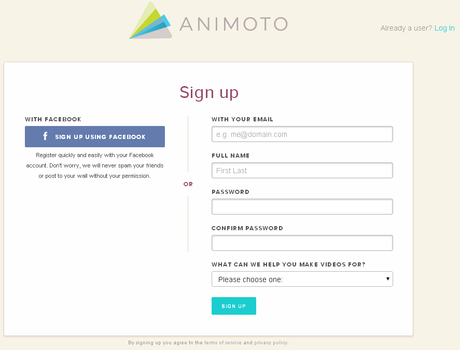
Después de terminar de registrarse nos situamos en la parte superior de la derecha, hacemos clic en Create, nos guiará a una pagina en donde nos pedirá que elijamos un estilo para nuestro vídeo.
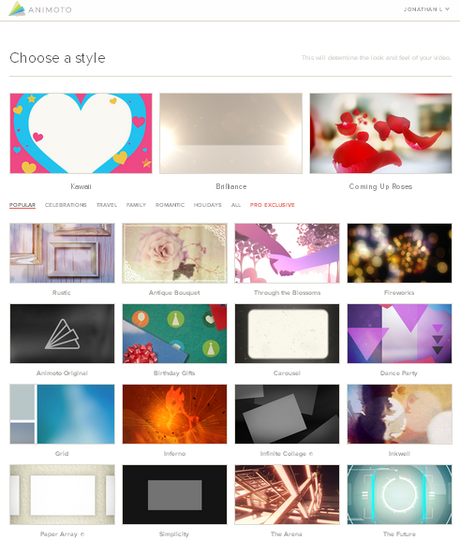
Al hacer clic sobre nuestro estilo, se desplegará lo que es vista previa del vídeo, si lo quieres, haces clic en Make a 30-second video for free.
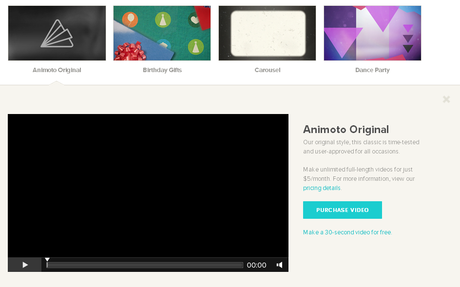
Te aparecerá una pagina parecida a esta:
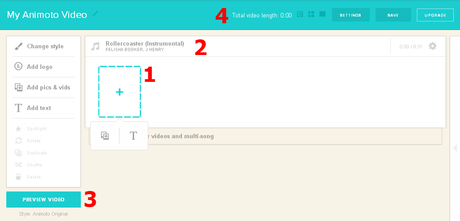
Para comenzar a editar las imágenes, textos y música de tu vídeo, deberás tener en cuenta lo siguiente:
1. Es la opción que permitirá agregar una imagen en formato JPEG o GIF, y cualquier tipo de texto. 2. Haciendo clic en esa opción, nos permitirá cambiar o modificar la música que se escuchará en el vídeo. 3. Podrás ver una pre visualización de cómo va el vídeo que estás editando. 4. Te permite ver cuando está durando el vídeo, recuerda que la duración del vídeo dependerá de la cantidad de imágenes y textos que vayas insertando.
Cuando hallas terminado con la edición del vídeo, te vas a la pre visualización y haces clic en Produce, de esa manera entrará en el proceso de publicación.
Para finalizar, te mostraré un ejemplo de un intro que le hice a un amigo que está comenzando como "Vlogger" usando este servicio. Si desean, pueden visitar su canal mediante este enlace.

